Ο δείκτης εμπειρίας των Windows, ένα από τα πολλά χαρακτηριστικά που παρουσιάστηκαν με τα Windows Vista, έχει αποσυρθεί από τα Windows 8.1 και τις τελευταίες εκδόσεις των Windows 10. Για όσους δεν γνωρίζουν, ο Δείκτης εμπειρίας των Windows προσφέρει έναν εύκολο τρόπο κατανόησης της απόδοσης της CPU του υπολογιστή σας, της μνήμης, της μονάδας δίσκου και της κάρτας γραφικών, βαθμολογώντας τα.
Τα Windows 10 δεν εμφανίζουν αποτελέσματα του δείκτη εμπειρίας των Windows στον Πίνακα Ελέγχου, αλλά η λειτουργία δεν έχει πέσει εντελώς. Τα Windows 10 φαίνεται να παράγουν αυτές τις βαθμολογίες WEI. Είναι απλά ότι το σκορ δεν εμφανίζεται πλέον στον Πίνακα Ελέγχου.

Υπάρχουν κάποιες βοηθητικές εφαρμογές τρίτου μέρους για να δείτε την βαθμολογία των Windows Experience Index στα Windows 10 επίσης. Εναλλακτικά, μπορείτε επίσης να ανοίξετε με μη αυτόματο τρόπο ένα αρχείο αρχείου Formal.Assessment (Initial) .WinSAT που βρίσκεται κάτω από το φάκελο C: \ Windows \ Performance \ WinSAT \ DataStore για να δείτε το αποτέλεσμα απόδοσης που παράγεται από το Windows System Assessment Tool.
Εκτός από τις παραπάνω μεθόδους, υπάρχουν δύο πιο δροσεροί τρόποι για να ελέγξετε το δείκτη απόδοσης των Windows Experience Index στα Windows 10. Σημειώστε ότι αυτές οι μέθοδοι φαίνονται να λειτουργούν μόνο για χρήστες που δεν έχουν πραγματοποιήσει καθαρή εγκατάσταση μετά την αναβάθμιση από τα Windows 7/8 Windows 10.
Μέθοδος 1 από 2
Χρησιμοποιήστε την εντολή Εκτέλεση για να ελέγξετε τη βαθμολογία WEI
Βήμα 1: Ανοίξτε το παράθυρο διαλόγου Εκτέλεση εντολών πατώντας ταυτόχρονα το λογότυπο των Windows και τα πλήκτρα R
Βήμα 2: Στο πεδίο, πληκτρολογήστε Shell: παιχνίδια και, στη συνέχεια, πατήστε το πλήκτρο Enter για να ανοίξετε το φάκελο Παιχνίδια και δείτε το σκορ βάσης WEI. Όπως μπορείτε να δείτε, δείχνει μόνο το βασικό σκορ και όχι βαθμολογίες για όλα τα στοιχεία.
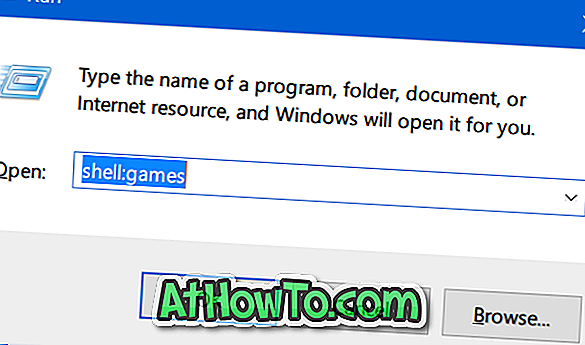

Μέθοδος 2 από 2
Χρησιμοποιήστε το PowerShell για να δείτε το αποτέλεσμα WEI
Βήμα 1: Πληκτρολογήστε το PowerShell στο πεδίο αναζήτησης της Γραμμής εκκίνησης / εργασιών για να δείτε το Windows PowerShell στα αποτελέσματα αναζήτησης. Κάντε δεξί κλικ στο Windows PowerShell και κατόπιν κάντε κλικ στην επιλογή Εκτέλεση ως διαχειριστής .
Κάντε κλικ στο κουμπί Ναι αν δείτε τη γραμμή ελέγχου λογαριασμού χρήστη για να ανοίξετε το PowerShell με δικαιώματα διαχειριστή.

Βήμα 2: Στο PowerShell, αντιγράψτε και επικολλήστε την ακόλουθη εντολή:
Get-WmiObject-Κλάση Win32_WinSAT
Πατήστε το πλήκτρο Enter για να δείτε τη βαθμολογία WEI για όλες τις CPU, RAM, αποθήκευση, γραφικά και βαθμολογία βάσης.
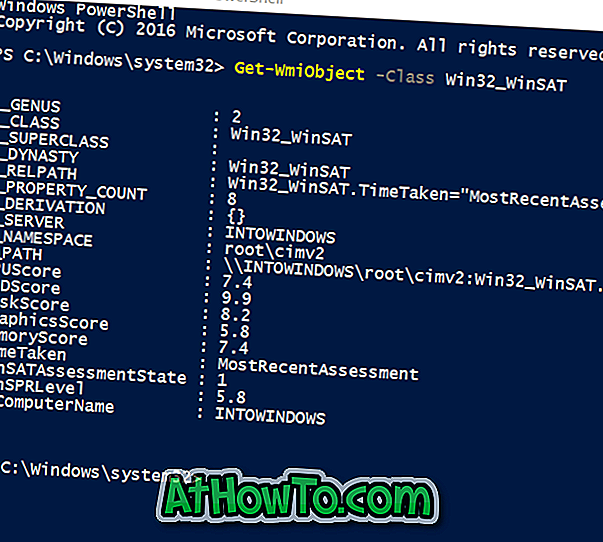
Τι είναι η βάση WEI;
Χάρη στη Logan στο Reddit.













